更新者 太阳之女 在 Jun 11, 2022, 9:30 pm
扫描文档后并将其保存为 PDF输出,PDF通常是包含扫描内容的图片,并不包含文本,如果需要处理文本并用来粘贴复制,你需要光学字符识别来提取文本才能将文档保存为可编辑的 Word。
本文将介绍如何在线将扫描PDF文件转换为可编辑Word。我们将向您展示如何快速轻松地完成工作。

转换扫描PDF,我们将使用OCR将扫描PDF(图片)转换为可编辑的 Word 。我们教程用到的OCR会保留您原始文档的格式与质量。
下面一起来看看如果完成扫描pdf转成可编辑Word:
1、打开奇客官网并进入OCR转换。.
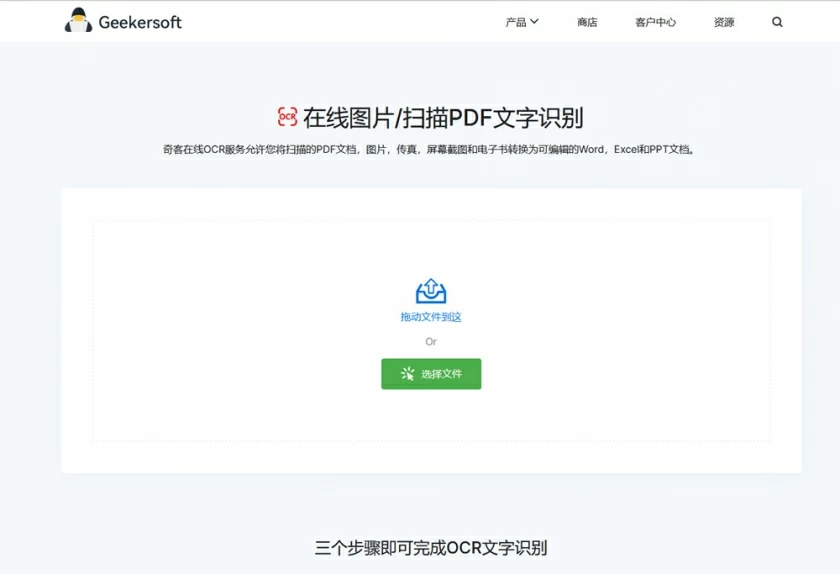
2、上传您的扫描文件(支持PDF与图片格式)。
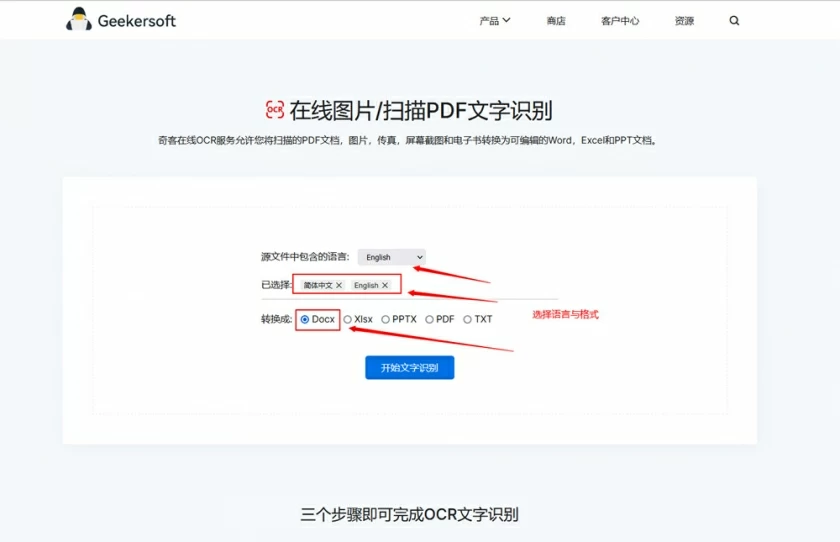
3、选择文档包含的语言来与Word输出格式,然后启用使用 OCR 转换。
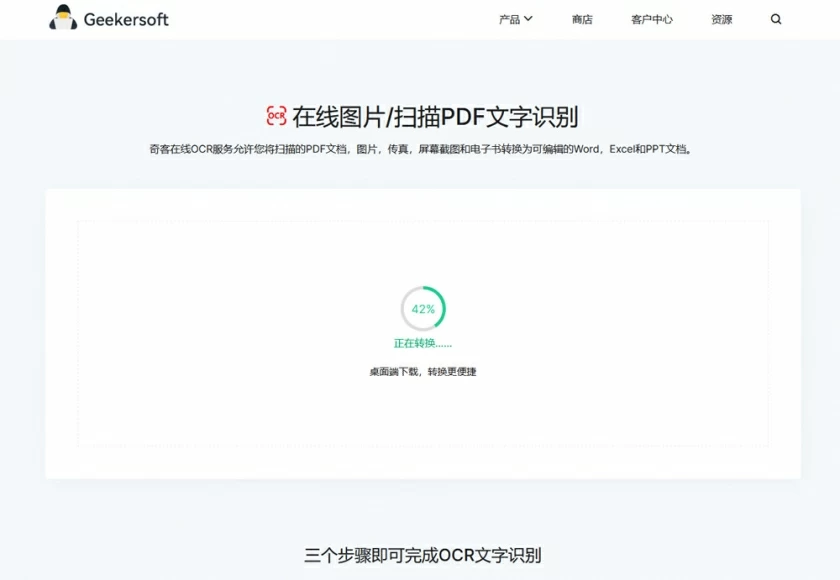
4、等待OCR转换完成。
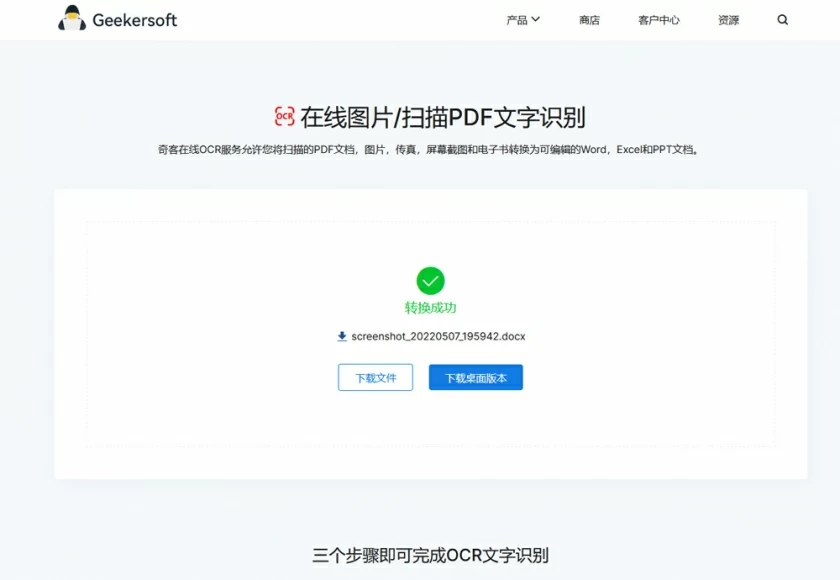
5、下载可编辑Word文件
扫描PDF转Word需要几秒到几十秒不等,这取决于你文档页码数量,因为OCR服务需要后台去识别与存取文档的文本。Geekersoft OCR作为一个快速的免费在线光学字符识别器,受到非常多的用户喜爱,其出色的性能让扫描的 PDF 转换为 Word 变的非常简单。
最后看一下前后效果对比:
OCR前图片
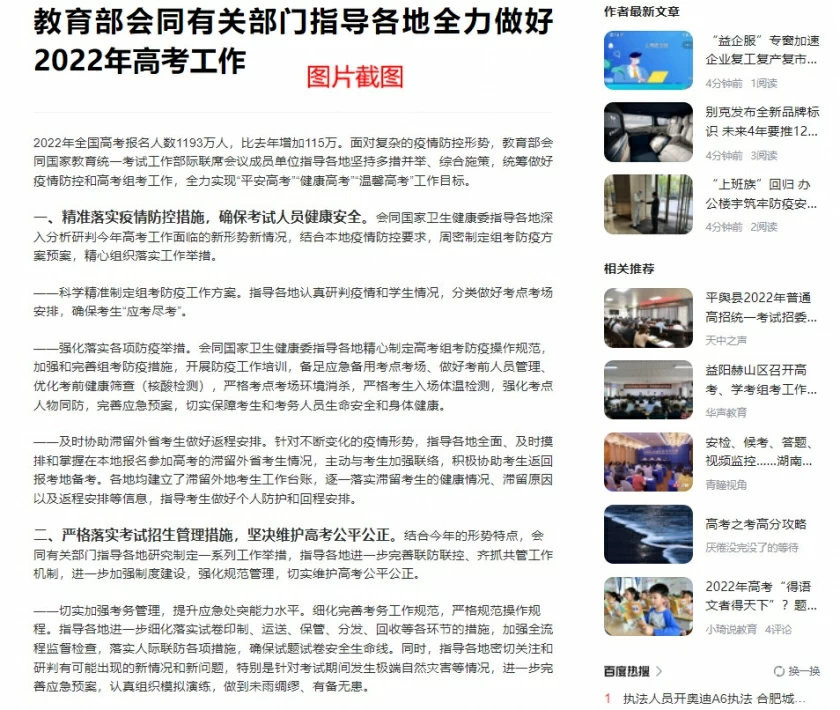
OCR后可编辑Word
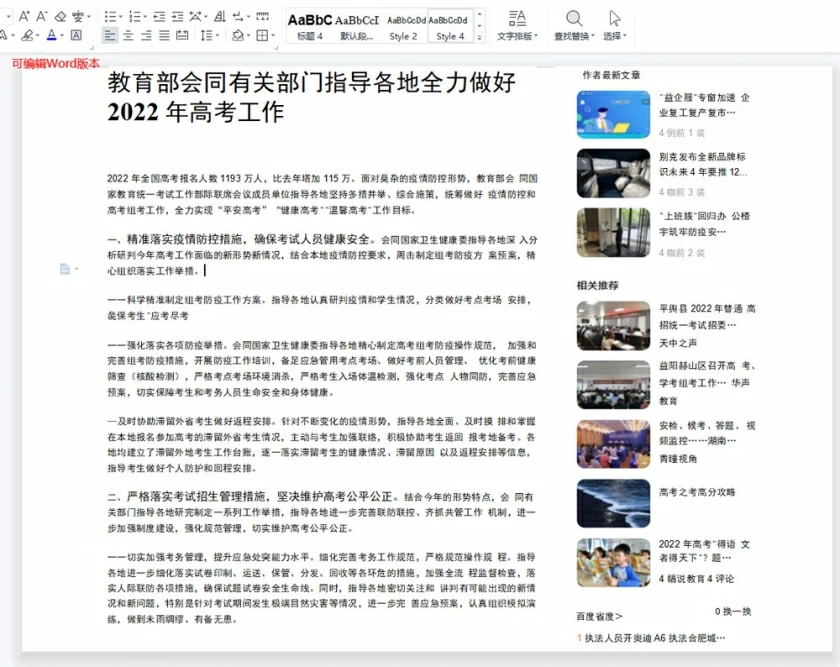
效果是不是一模一样.
如果你的PDF属于可编辑状态,转换为Word可以参考我们相关阅读:如何在windows 10上将pdf转换为word
奇客OCR是一个免费使用的在线OCR工具。除此之外还有PDF转Word工具也是免费的,您可以使用它将图像、扫描pdf转换为可编辑的 PDF、Word、Excel、PPT、TXT,请查看Geekersoft OCR产品指南。
奇客软件采用的HTTPS安全协议,从你方法网站开始即可享受到安全的使用环境,文档转换过程中采用加密处理,转换完成后文档会在1小时后自动删除,整个服务基于国际知名云服务商托管与处理文件,安全问题上有很好的保障,如需了解更多内容,请查看geekersoft条款和隐私页面。
图片转文本与PDF转Word文本操作流程都是一样的,同样你也只需要访问OCR页面,上传图片,选择参数之后OCR识别,完成识别后下载你所需要的text文档来完成这项工作。